- Грешка 0к800704цф повезана је са проблемом који вам ускраћује приступ мрежи.
- Покушајте да промените поставке адаптера. То ће вам помоћи да дођете до дна овога.
- Ресетовање ПЦП / ИП везе помоћу неколико линијских наредби такође може учинити трик, па испробајте.
- Још једно добро решење је поновна инсталација мрежних адаптера помоћу независних алата.
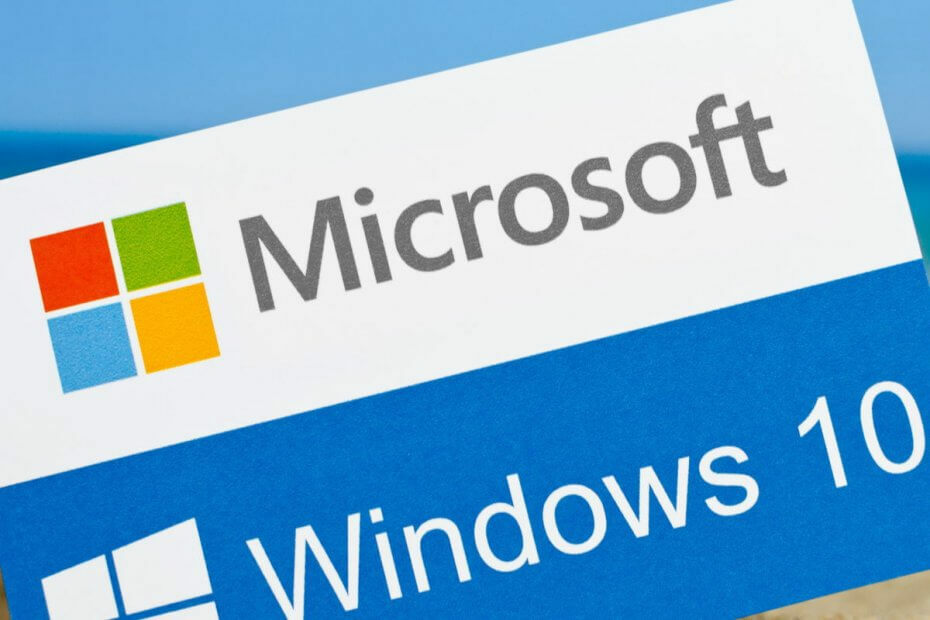
- Преузмите алатку за поправак рачунара Ресторо који долази са патентираним технологијама (патент доступан овде).
- Кликните Покрените скенирање да бисте пронашли проблеме са Виндовсом који би могли да узрокују проблеме са рачунаром.
- Кликните Поправи све да бисте решили проблеме који утичу на сигурност и перформансе рачунара
- Ресторо је преузео 0 читаоци овог месеца.
Коришћење радне групе или део мрежног центра има предности које нам могу олакшати рад.
Функционалност Центра за мрежу и дељење од Виндовс 10 је изузетно широк јер га можете користити за дељење датотека са другим рачунаром, чување датотека у заједничкој фасцикли и друге сличне операције.
Али понекад ваш рад може бити прекинут због а системска грешка. А једно од најчешћих проблема повезаних са Виндовс мрежним рачунарима је грешка 0к800704цф.
Лако је препознати, јер долази уз следећу поруку: Мрежна грешка - Виндовс не може да приступи.
У оперативном систему Виндовс 10, овај 0к800704цф грешка код се обично јавља сваки пут када покушате да приступите мрежном рачунару или када се покрене радна група.
Прва ствар коју треба урадити након добијања грешке 0к800704цф је покретање дијагнозе помоћу Виндовс чаробњака - када се појави порука о грешци, кликните на Диагносе и следите упутства на екрану.
Виндовс систем ће покушати да утврди зашто мрежни центар не ради исправно, а такође ће покушати да пронађе права решења за ваше проблеме.
Ова решења треба аутоматски применити или можете добити неке опште индикације како ручно решавати проблеме.
Ако овај поступак дијагнозе није од помоћи за вас, не очајавајте. Можете узети ствар у своје руке и покушати ручно да поправите код грешке 0к800704цф.
Ова наменска операција корак по корак може се лако применити и укључује примену смерница одоздо.
Како могу да поправим грешку мреже Виндовс 0к800704цф?
1. Промените подешавања адаптера
- На вашем Виндовс 10 систему притисните Вин + Итастери на тастатури како би се Подешавања система прозор.
- Одатле морате кликнути на Мрежа и Интернет (Ви-фи,авионски режим, ВПН).
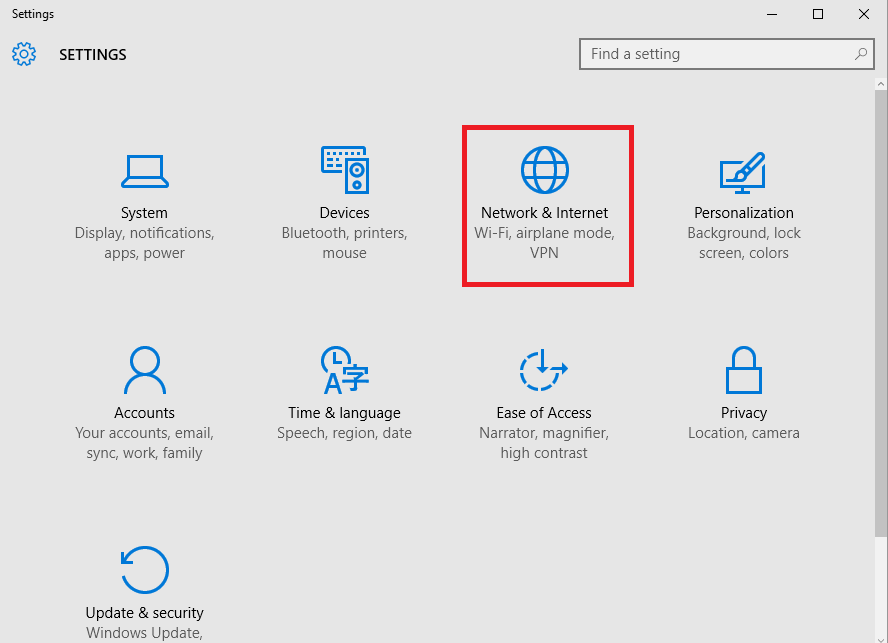
- Доступне мрежне везе сада ће бити приказане на вашем рачунару.
- Померите се надоле док не пронађете Замените адаптерОпције.
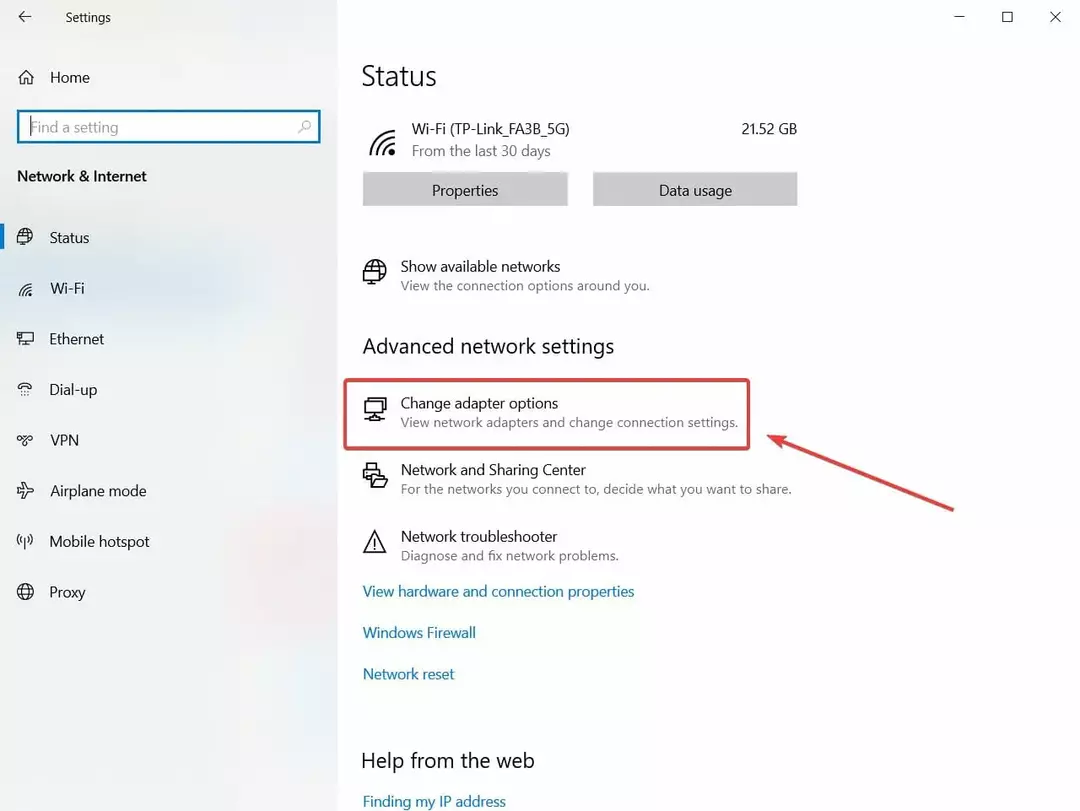
- Приступите тој функцији.
- Тхе Мрежне везе ће бити приказано сада.
- Кликните десним тастером миша на тренутну Ви-Фи мрежну везу која је доступна на вашем Виндовс 10 уређају; и изабрати Својства.
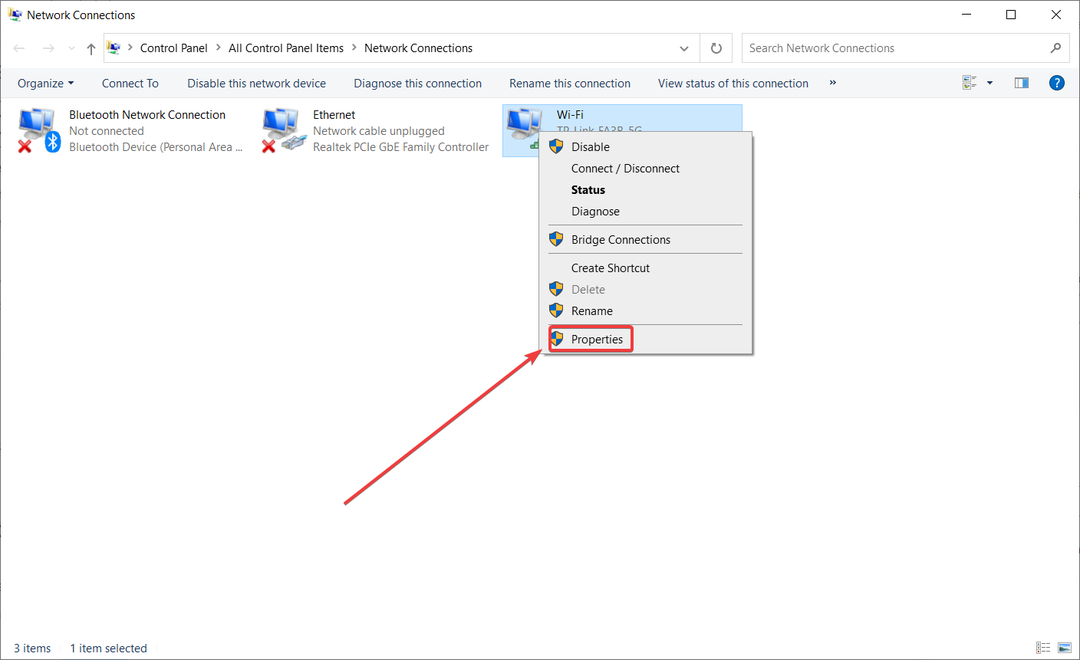
- Опозовите избор прве опције која се приказује: Клијент за Мицрософт Нетворкс.
- Сачувајте промене и поново покрените рачунар.
Прво решење које се може применити може се извршити путем Центра за мрежу и дељење; одатле треба да промените подешавања адаптера како је горе објашњено.
Покрените скенирање система да бисте открили потенцијалне грешке

Преузмите Ресторо
Алат за поправак рачунара

Кликните Покрените скенирање да бисте пронашли проблеме са Виндовсом.

Кликните Поправи све да реши проблеме са патентираним технологијама.
Покрените скенирање рачунара помоћу алатке за обнављање система Ресторо да бисте пронашли грешке које узрокују сигурносне проблеме и успоравање. По завршетку скенирања, поступак поправке ће оштећене датотеке заменити новим Виндовс датотекама и компонентама.
Ако имате проблема са отварањем апликације Подешавање, погледајте ово користан чланак да реши питање.
2. Ресетујте ТЦП / ИП
- Укуцајте цмд у Виндовс претрага прозор и кликните на Покрени као администратор почети Командна линија са пуним привилегијама.
- У прозор цмд откуцајте следећу команду и притисните Ентер:
ипцонфиг / флусхднс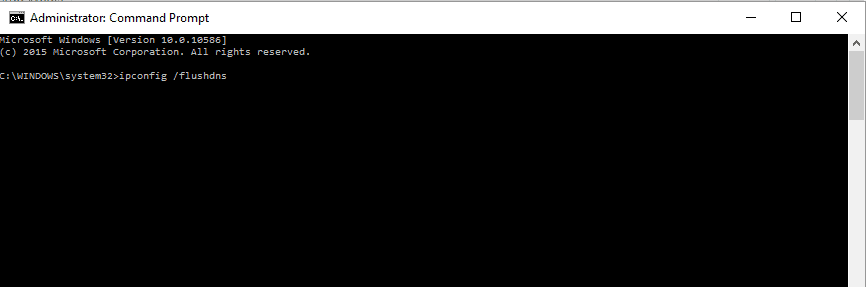
- У исти цмд прозор унесите следећу команду и притисните Ентер (освежиће НетБИОС уносе):
нбтстат -РР - Сада ресетујте ИП поставке извршавањем следеће наредбе тачно као што сте то урадили са претходним:
нетсх инт ип ресетовање - Последња команда која се мора извршити из цмд је следећа:
нетсх винсоцк ресетовање - На крају затворите цмд прозор и поново покрените Виндовс 10 систем.
Ако промена поставки адаптера не решава код грешке 0к800704цф, постоји шанса да нешто није у реду са вашим ТЦП / ИП. Дакле, подразумева се ресетовање.
Ако имате проблема са приступом командној линији као администратор, онда боље проучите ово стручни водич.
3. Вратите мрежне адаптере
3.1 Вратите управљачке програме ручно
- Кликните десним тастером миша на дугме Старт и изаберите Менаџер уређаја са списка.

- Прозор Девице Манагер би сада требао бити приказан на вашем рачунару.
- На главној табли кликните на Поглед и изаберите Прикажи скривене датотеке.
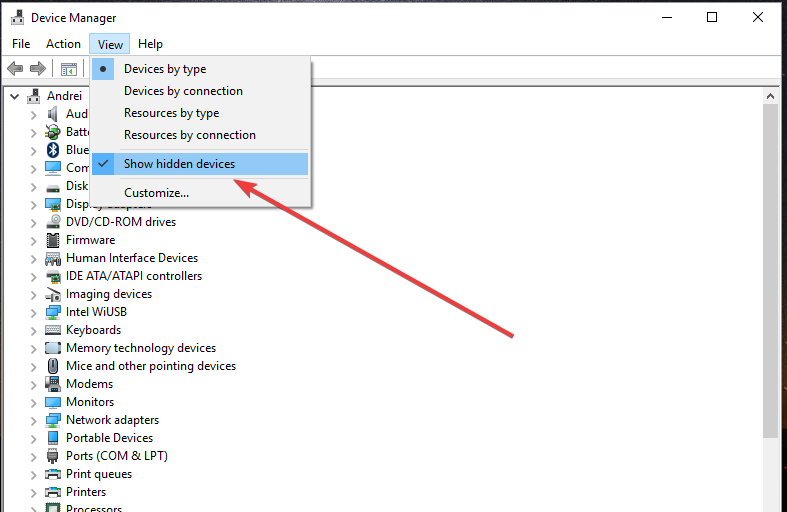
- Проширити Мрежни адаптери да бисте донели листу адаптера доступних на рачунару.
- Ручно деинсталирајте адаптере један по један - кликните десним тастером миша на сваки унос и изаберите Деинсталирајте уређај.
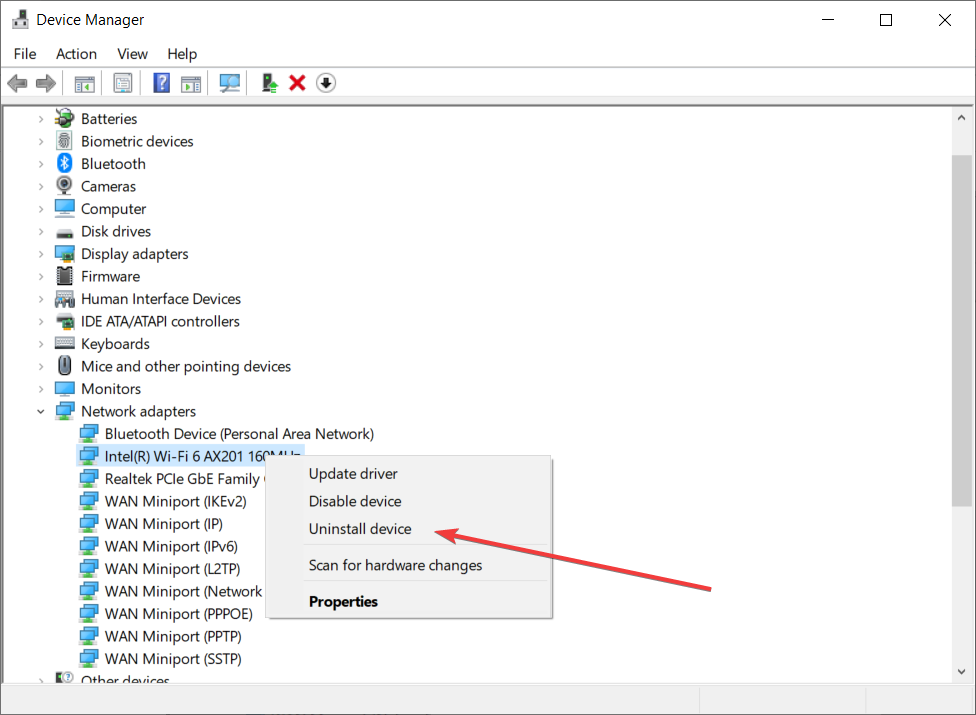
- Ако не можете да деинсталирате одређени адаптер, не брините, идите на следећи унос.
- Када завршите, кликните на поступак и изаберите Потражите хардверске промене.
- На крају, сачувајте промене и поново покрените Виндовс 10 уређај.
Ако се и даље бавите кодом грешке 0к800704цф, требало би да деинсталирате мрежне адаптере како бисте скенирали и применили све промене хардвера.
3.2 Поново инсталирајте управљачке програме аутоматски
Наравно, можете их поново инсталирати ручно, али као што видите, има их пуно и поступак може потрајати.
Брже и сигурније решење је употреба независног алата попут доле препорученог који ће аутоматски извршити посао за све управљачке програме.
 Неке од најчешћих грешака и грешака у систему Виндовс резултат су старих или некомпатибилних управљачких програма. Недостатак ажурног система може довести до кашњења, системских грешака или чак БСоД-ова.Да бисте избегли ове врсте проблема, можете да користите аутоматску алатку која ће пронаћи, преузети и инсталирати праву верзију управљачког програма на ваш Виндовс рачунар у само неколико кликова и топло препоручујемо ДриверФик.Следите ове једноставне кораке за безбедно ажурирање управљачких програма:
Неке од најчешћих грешака и грешака у систему Виндовс резултат су старих или некомпатибилних управљачких програма. Недостатак ажурног система може довести до кашњења, системских грешака или чак БСоД-ова.Да бисте избегли ове врсте проблема, можете да користите аутоматску алатку која ће пронаћи, преузети и инсталирати праву верзију управљачког програма на ваш Виндовс рачунар у само неколико кликова и топло препоручујемо ДриверФик.Следите ове једноставне кораке за безбедно ажурирање управљачких програма:
- Преузмите и инсталирајте ДриверФик.
- Покрените апликацију.
- Сачекајте да софтвер открије све ваше неисправне управљачке програме.
- Сада ће вам бити представљена листа свих управљачких програма који имају проблема, а ви само треба да изаберете оне које бисте желели да поправе.
- Сачекајте да ДриверФик преузме и инсталира најновије управљачке програме.
- Поново покренути рачунару да би промене ступиле на снагу.

ДриверФик
Чувајте свој Виндовс од било које врсте грешака изазваних оштећеним управљачким програмима тако што ћете данас инсталирати и користити ДриверФик!
Посетите сајт
Изјава о одрицању одговорности: овај програм треба надоградити са бесплатне верзије да би извршио неке одређене радње.
Надамо се да је један од горе наведених метода за решавање проблема исправио Виндовс грешку 0к800704цф.
Међутим, ако сте и даље у истој фази као и када сте први пут започели овај поступак за решавање проблема, обавестите нас у коментарима испод.
Реците нам више о Мицрософтовом коду грешке 0к800704цф и осталим детаљима. Наравно, потрудићемо се да што пре пронађемо савршено решење за вас.
 Још увек имате проблема?Поправите их помоћу овог алата:
Још увек имате проблема?Поправите их помоћу овог алата:
- Преузмите овај алат за поправак рачунара оцењено одличним на ТрустПилот.цом (преузимање почиње на овој страници).
- Кликните Покрените скенирање да бисте пронашли проблеме са Виндовсом који би могли да узрокују проблеме са рачунаром.
- Кликните Поправи све да реши проблеме са патентираним технологијама (Ексклузивни попуст за наше читаоце).
Ресторо је преузео 0 читаоци овог месеца.

![ЕРР_НЕТВОРК_ЦХАНГЕД: веза је прекинута [Фулл Фик]](/f/db734040f1dd94a40b37c3a70118bbb7.jpg?width=300&height=460)
![Како ресетовати мрежне поставке у оперативном систему Виндовс 10? [Једноставни водич]](/f/f78365fee181a84c9ad58853c01b08c4.jpg?width=300&height=460)